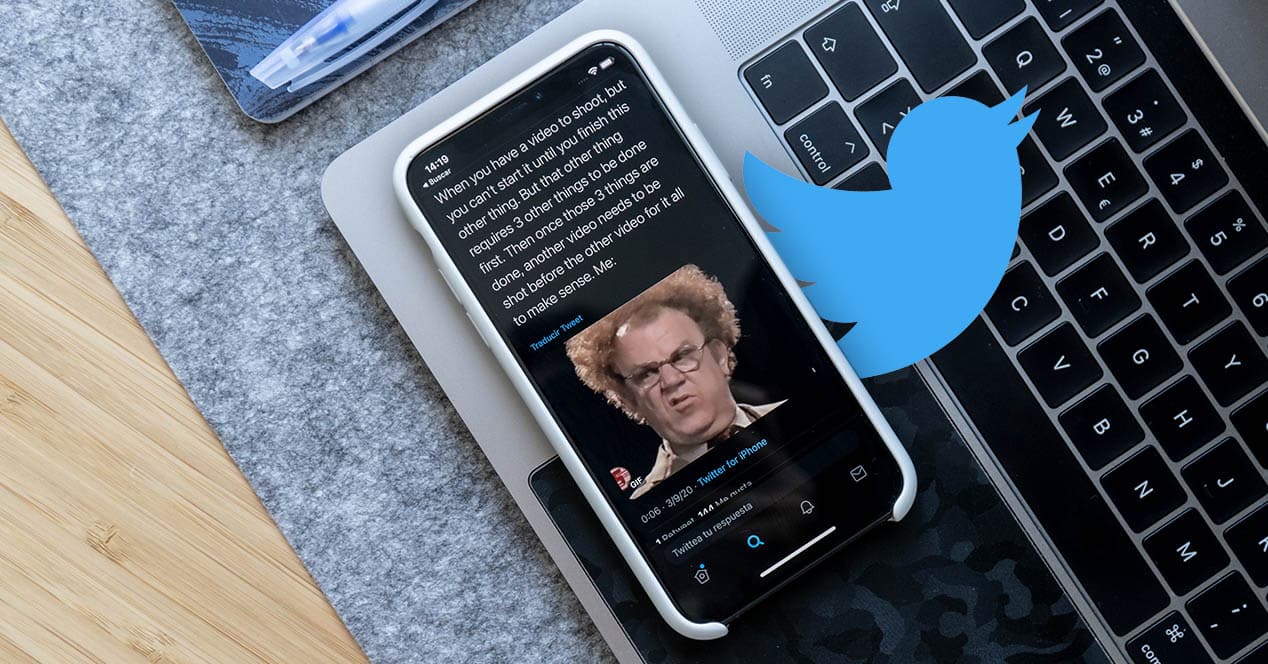
Néhány éve az internetet mindenhol GIF-ek sújtják. Az egyik közösségi hálózat, ahol a legtöbbet használják, kétségtelenül a Twitter. Csak be kell lépnie, és röviddel ezután látnia kell ezeket a kis hurkolt szekvenciákat. Ha valaha is olyan helyzetben találta magát, hogy a kék madár közösségi oldalán megtalálta ezen elemek egyikét, és nem tudta, hogyan mentse el, ne aggódjon, ez nem fog megismétlődni veled. magyarázzuk hogyan tölthet le GIF-eket a Twitterről mobiltelefonjára, táblagépére vagy számítógépére.
A Twitter és a GIF-fájlok kezelésének sajátos módja
A Twitter a mémek és a humorérzék korlátlan forrása. Nem kevés alkalommal látunk néhány felhasználótól a legviccesebb mémeket. Ha GIF formátumú képekről van szó, sokunknak támad a kísértése, hogy letöltsünk ilyen képeket, hogy valamikor felhasználhassuk őket. A Twitter azonban nem engedi közvetlenül letölteni a képeket, ami furcsa, mert soha nem akadályoznak minket abban, hogy letöltsük a közösségi oldalra feltöltött szabványos képeket. Ezért néhány trükkhöz kell folyamodnunk, hogy megszerezzük ezeket a mozgóképeket.
Mielőtt folytatná, tudnia kell, hogy a Twitter átalakítja a .gif fájlokat, amikor feltöltik őket a platformjára. A GIF egy rendkívül régi és elavult formátum, amely hatalmas helyet foglal el, és rosszul van optimalizálva. Ugyanebből az okból, amit a Twitter tesz, amikor feltöltünk egy ilyen képet konvertálja őket MP4 videofájllá H.264 kódolással és hurok állandó. Az eredmény ugyanaz – még a Twitter is megmutatja nekünk a GIF címkét –, de most nem képfájl, hanem videofájl lesz.
Amikor letölt egy GIF-et a Twitterről, valószínűleg megkapja az MP4-fájlt, bár vannak olyan szolgáltatások, amelyek az .mp4-et visszakonvertálják .gif formátumba. Ezen információk ismerete azért fontos, mert ha végül letölti az MP4-et, akkor alapértelmezés szerint nem lesz elérhető a végtelen hurok opció. A funkció visszaállításához vissza kell konvertálnia GIF formátumba.
GIF-ek letöltése a böngészővel: a legegyszerűbb módszer
Anélkül, hogy félnénk attól, hogy tévedünk, megerősíthetjük, hogy ezt a folyamatot a legegyszerűbben a böngésző segítségével hajthatja végre, és ezt bármilyen internet-hozzáféréssel rendelkező számítógépről megteheti. Ezenkívül bármelyiket használhatja, mivel ez nem egy külön beépülő modul az egyikhez. A folyamat egy weboldal megnyitásával történik.
Ha GIF-et szeretne letölteni eszközéről a böngésző segítségével, kövesse az alábbi lépéseket:
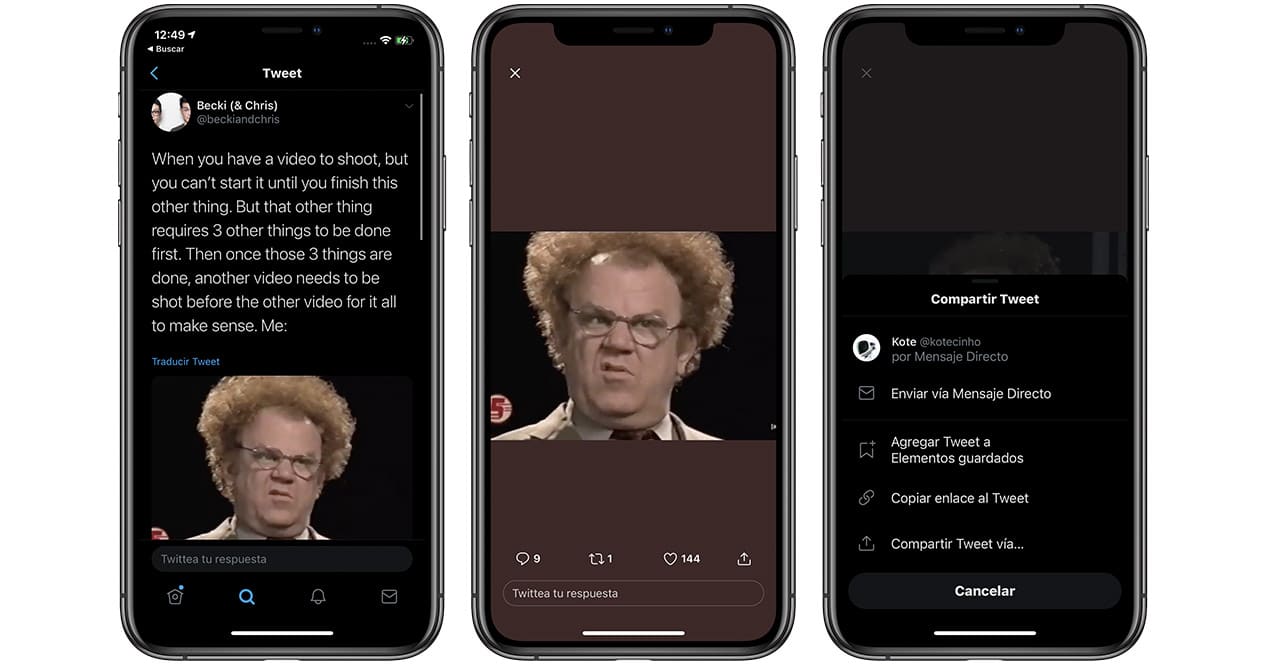
- Keresse meg a kérdéses GIF tweetjét, amelyet le szeretne tölteni.
- Most másolja ki a „megosztás” linket ebből a tweetből. A tiédtől telefon Ezt a GIF-re kattintva kapja meg, majd kattintson a nyíl ikonra az alsó sávban, végül kattintson a „hivatkozás másolása a Tweetbe” gombra. Benne számítógép Ugyanazt a nyíl ikont találja a megosztáshoz, vagy kattintson a jobb gombbal a GIF-re, és válassza a GIF-cím másolása lehetőséget.
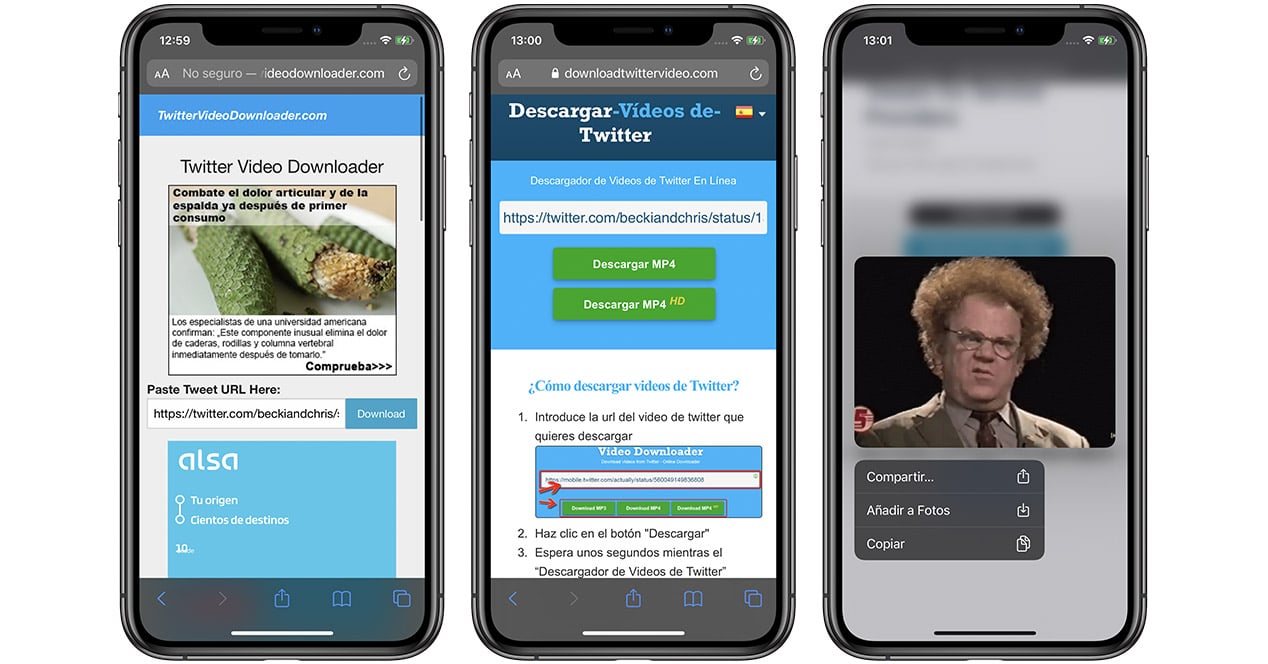
- Most már elérheti a weblapokat a böngészőből, mint pl töltse le a twitter videót o Twitter videó letöltő. Mindkét oldal ugyanúgy működik: tedd be a korábban másolt címet a keresősávba, kattints a letöltés gombra, majd tartsd lenyomva a GIF-képet (jobb klikk, ha számítógépről csinálod), így megjelenik a számítógépre mentés lehetősége Galéria.
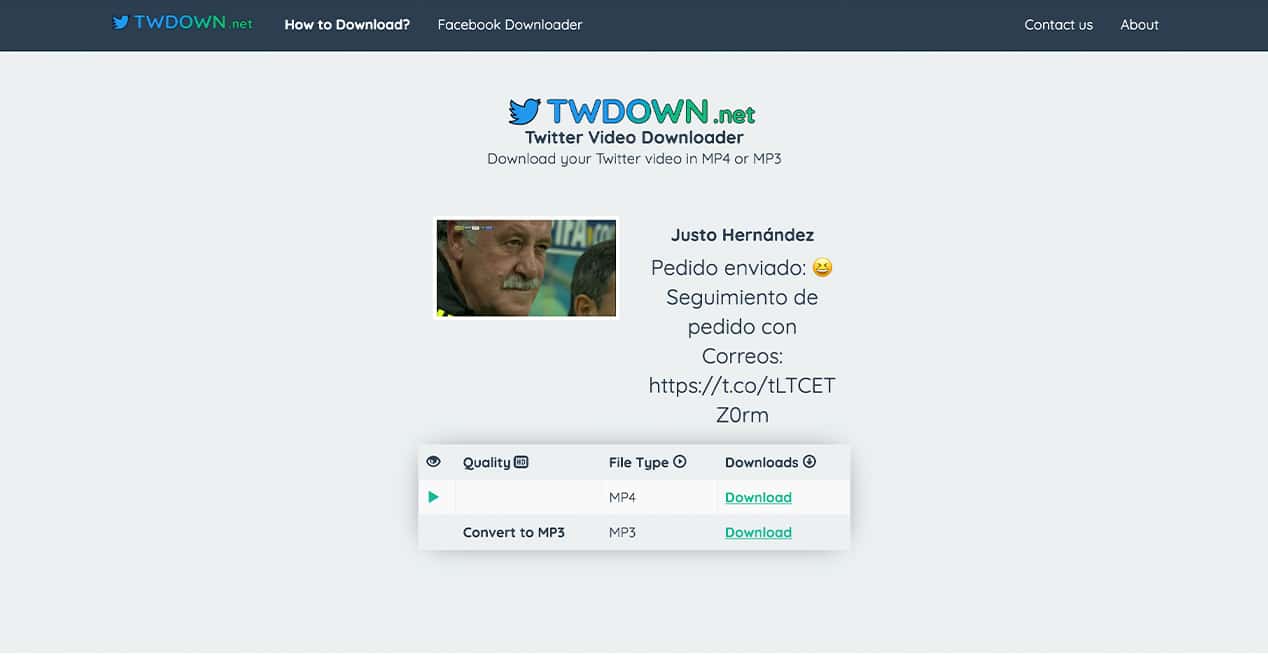
Egy másik, ehhez hasonló eszköz, amellyel GIF-eket tölthet le a böngészőből TWDOWN.net. Működése rendkívül hasonlít az előzőhöz:
- Másold ki a kérdéses tweet linkjét.
- Írja be TWDOWN.net és a központi keresősávba illessze be a címet.
- Nyomja meg a „Letöltés” vagy az Enter billentyűt a billentyűzeten.
- Válassza ki a letöltési lehetőséget hogy jobban szereted MP4-ben vagy MP3-ban.
- Kattintson ismét a „Letöltés” gombra, hogy a letöltési mappa részévé váljon.
Ilyen egyszerűen letöltheti ezeket az animációs videókat a számítógépére a böngésző segítségével. Most nézzünk meg néhány konkrétabb módszert mindegyikhez.
GIF-ek letöltése mobilról
Ha nem szeretné használni a böngészőmódszert okostelefonjáról, más módokon is megteheti ezeket az animált Twitter-videókat. Minden harmadik féltől származó alkalmazások használatával történik, amelyeket okostelefonunk alkalmazásboltjában találunk.
bármilyen telefon használatával
Eszközeinken sok olyan alkalmazás található, amelyeknek nem ismerjük minden felhasználási területét. Az egyik az Telegram. Az egyik olyan funkció, amelyet esetleg nem tudott erről az alkalmazásról, a GIF-ek letöltése a Twitterről:
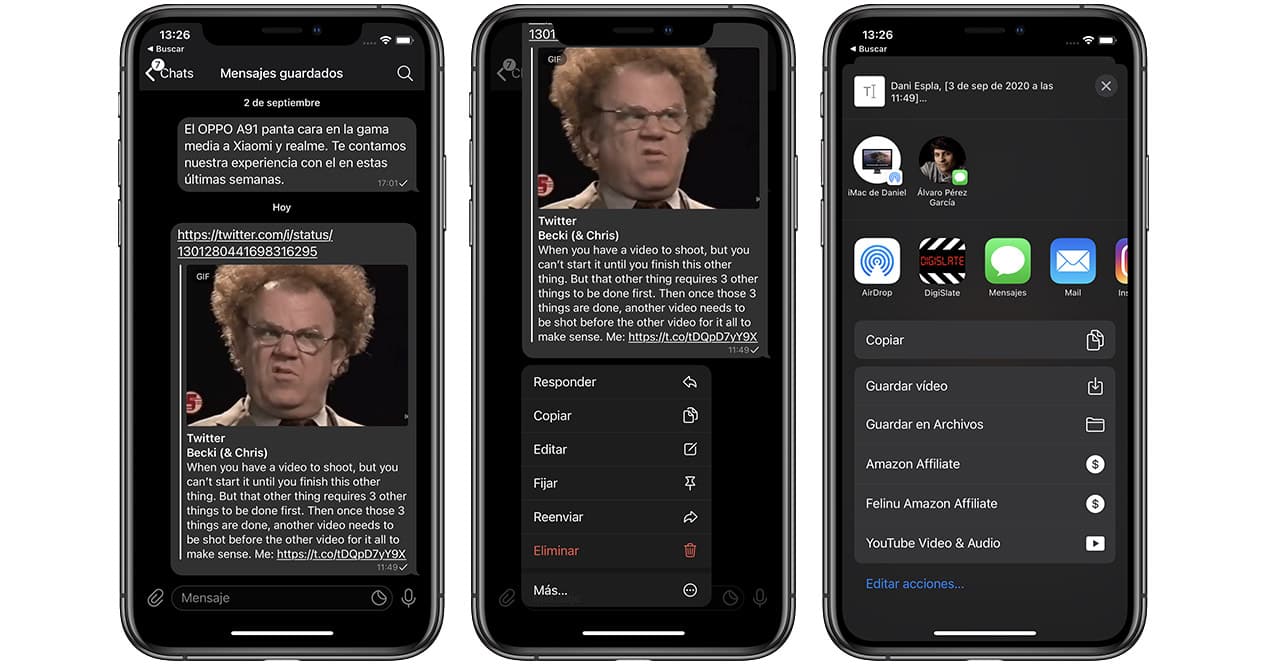
- Keresse meg a menteni kívánt GIF-et, és másolja a hivatkozást a megosztáshoz, ahogy azt az előző folyamatban kifejtettük.
- Írja be Telegram és illessze be ezt az URL-t bármely beszélgetésbe. Látni fogja az összes információt a kimásolt tweetről és az üzenet fejlécéről.
- Tartsa lenyomva a képet az ujjával, amíg a Telegram helyi menüje meg nem jelenik. Válassza ki az utolsó lehetőséget „Tovább…” néven.
- Válassza ki a nyíl ikont az alsó menüből, majd kattintson a videó mentése gombra.
iPhone használata – Video Saver
Az az alkalmazás, amelyet iOS-eszközről fogunk erre használni, az ún Videókímélő. Nézzük meg, hogyan kell csinálni:
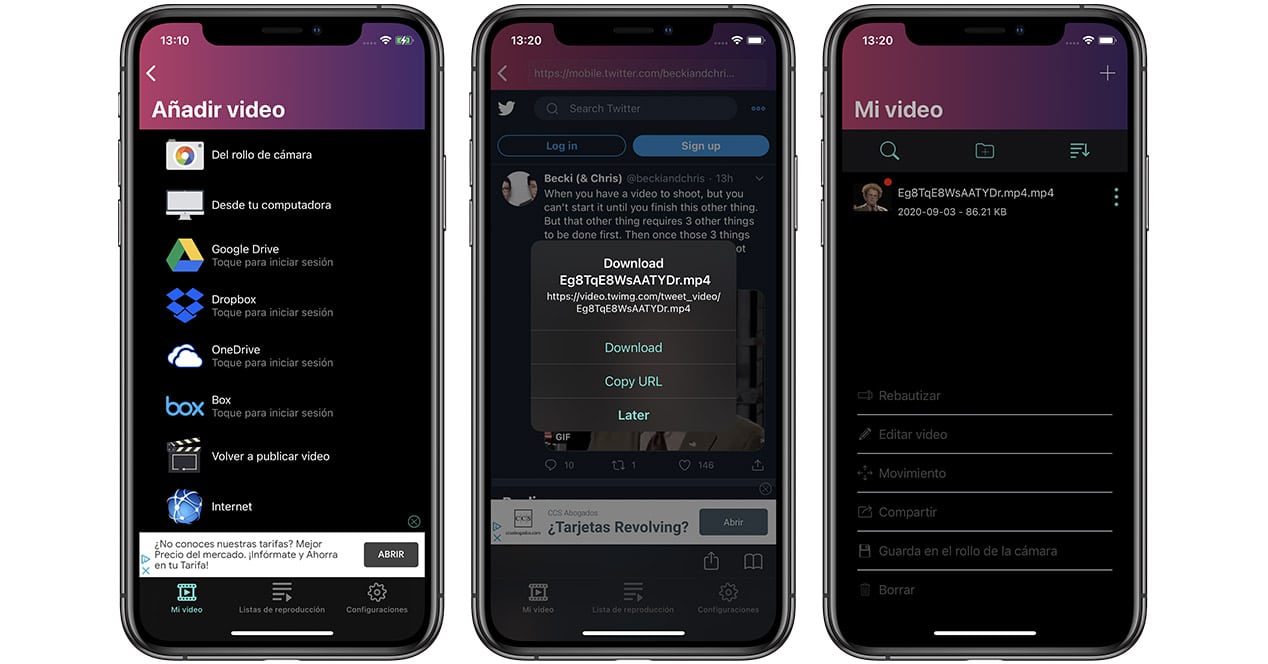
- Keresse meg a menteni kívánt GIF-et, és másolja a hivatkozást a megosztáshoz, ahogy azt az előző folyamatban kifejtettük.
- Lépjen be a Video Saver alkalmazásba, és kattintson a „+” gombra új letöltési hivatkozás hozzáadásához.
- A "Videó hozzáadása" menüben el kell érnie az Internet opciót. Ebben az alkalmazásban be kell lépnie egy belső böngészőbe.
- Illessze be a GIF címét a felső sávba. Amint megjelenik a tweet, nyomja meg a lejátszás gombot az animáció elindításához. Egy új menü automatikusan megjelenik a „Letöltés” opcióval. Kattintson rá az automatikus letöltés elindításához, amely elmenti a videót az alkalmazás belső memóriájába.
- Lépjen be a "Saját videóim" menübe az alsó sávban. Itt láthatja a letöltött GIF-et. A telefon belső memóriájában való tároláshoz kattintson a videó melletti három pontra, és válassza a „Mentés a kameratekercsbe” lehetőséget.

Egy másik érdekes lehetőség, amelyet iOS-ben használhatunk, az alkalmazása gifitizálni. Az igazság az, hogy a használata még egyszerűbb, mint az előző, mivel integrálva lesz a Twitter megosztási menüjének parancsikonjaival. Hogy a folyamat teljesen egyértelmű legyen:
- Lépjen be a Twitterbe, és keresse meg azt a bejegyzést, amely a letölteni kívánt GIF-et tartalmazza.
- Nyissa meg ezt a tweetet, és görgessen le a megosztás ikonra (nyíl), hogy megérintse.
- Miután megnyílik az iOS megosztási menüje, a már korábban letöltött Gifitize alkalmazással megjelenik a „Mentés Gifitize-be” opció. Kattintson rá.
- A tweet videó- vagy GIF-tartalma automatikusan az alkalmazásba kerül. Most már csak el kell érnie, és a "Letöltés" gombra kell kattintania, hogy letöltse a saját galériájába.
iPhone/iPad használata – Siri parancsikon

Ha iPhone vagy iPad készüléket használ, a Video Saver nagyszerű alternatívája a RoutineHub parancsikon a Siri számára. Az aktiváláshoz csak hozzá kell férnie ezt a webet és olvassa be a QR-kódot iOS-eszközével, és kövesse a megjelenő lépéseket a bővítmény telepítéséhez. Ezzel telepíteni fogja Twitteregy parancsikon amely be van építve az iPhone vagy iPad "megosztás" menüjébe, és amellyel minden erőfeszítés nélkül letöltheti a GIF-eket. Ma ez az egyik legegyszerűbb lehetőség, és a legkönnyebben használható – a Telegram-trükk mellett. Egyszerűen keresse meg a menteni kívánt GIF-et, kattintson a megosztási lehetőségre, és válassza ki a „DTwitter” lehetőséget a listából. A GIF automatikusan mentésre kerül az iOS galéria alkalmazásban. Könnyű, igaz?
Android használata
Ha azonban Ön Google operációs rendszerrel rendelkező felhasználó, ezt a folyamatot a Google alkalmazás segítségével is megteheti. + Töltse le a twitteret és az instagramot. A követendő lépések ismét hasonlóak az előzőekhez:
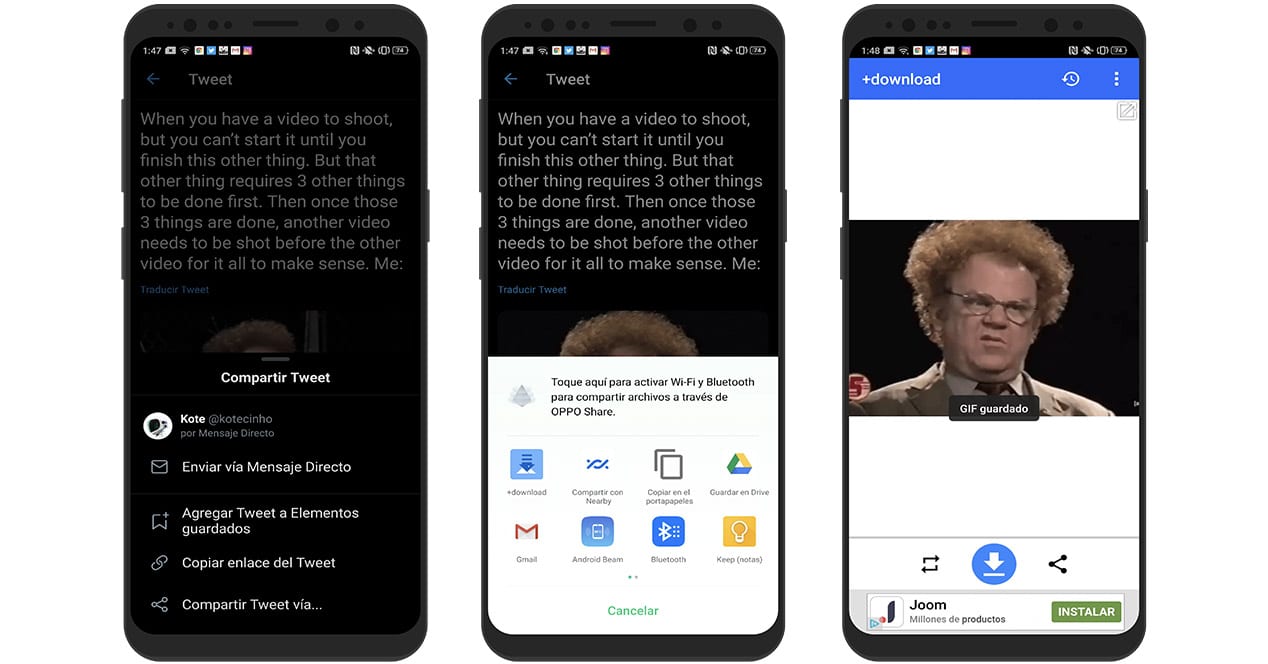
- Keresse meg a menteni kívánt GIF-et, és ezúttal kattintson a „Tweet megosztása…” lehetőségre.
- A megosztási lehetőségek között megtalálod a +Letöltés alkalmazást. Válassza ezt a lehetőséget.
- A bejutást követően csak a letöltési nyíl ikonjára kell kattintania az alsó sávban, hogy a galériában tárolódjon.
További érdekes alkalmazások Android telefonokhoz, amelyek lehetővé teszik számunkra ezt Tweet2gif o Tweet videó letöltése. Mindkettő ingyenes, és közvetlenül letöltheti őket a Google Playen keresztül. És ne feledje, mindössze annyit kell tennie bennük, hogy kimásolja a GIF-et tartalmazó tweet linkjét, majd beillessze azt.
GIF-ek letöltése számítógépről
Végül, ha számítógépét szeretné használni a folyamat végrehajtásához, és nem szeretné használni a böngésző opciót, akkor le kell töltenie az alkalmazást a jdownloader. Ez gyakorlatilag minden asztali operációs rendszerrel kompatibilis, mint pl. Windows vagy MacOS.

Ezzel a programmal rengeteg dolgot tudunk majd letölteni a megfelelő URL-eken keresztül, például videókat, képsorozatokat vagy például GIF-eket a Twitterről. A Jdownloaderben az a legjobb, hogy számos intelligens hivatkozást tartalmaz. Amikor telepítettük, és aktív, ha olyan URL-t másol, amelyben valószínűleg letölthető tartalom található, az alkalmazás a vágólapra tárolja a letöltés megkezdése előtt. Ezután ki kell választanunk az összes kívánt tartalmat a listából, és rá kell kattintanunk az "Összes letöltés indítása" gombra.
Nem működik az „Elem ellenőrzése” módszer?
Mielőtt elköszönnénk, külön meg kell említenünk a böngészők Inspect módszerét. Ez a rendszer olyan böngészőkbe van beépítve, mint a Chrome vagy a Firefox, és eszközöket biztosít a webmesterek és programozók számára a weben való munkához. Szinte minden alkalommal, amikor le akarunk tölteni valamit egy webhelyről, és az nem engedi, általában működik az a trükk, hogy megnyitjuk a fejlesztői lehetőségeket, és belépünk a „Hálózat” fülre. És évekkel ezelőtt ez működött a Twitternél. GIF-ekkel azonban ez nem működik, mivel az ellenőr nem fogja megtalálni a beágyazott videót. Ezért a fent hagyott lehetőségek közül néhányat igénybe kell vennie a GIF-ek letöltéséhez a Twitterről, amelyek nem kevések.
És ha botot használsz?
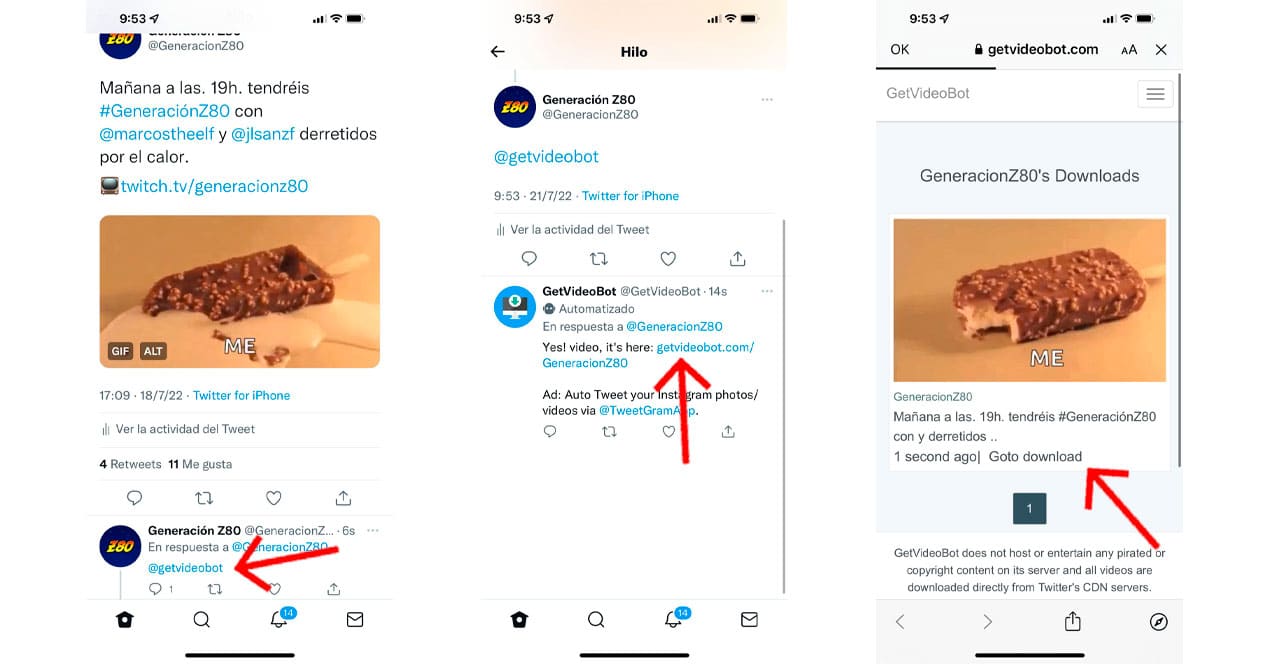
Egy másik alternatíva az használjon egy botot a Twitteren belül, amely felelős azért, hogy valós időben kínáljon nekünk linket Letöltés. Egyszerűen csak arra a tweetre kell lépnie, amelynek GIF-je felizgatta, és válaszolnia kell a bot megemlítésével. Ebben az esetben @getvideobot. Így elkerülheti, hogy meg kelljen vizsgálnia, hogy az ilyen típusú tartalom melyik tárában találja meg azt az animációt, amely annyira tetszik.
Most már csak frissítenie kell az idővonalat, be kell írnia az üzenetet és látni fogja a bot válaszát egy linkkel amely arra a helyre visz, ahol letöltheti a GIF-et. Ilyen egyszerű az egész.
Mi történt @this_viddal?
Minden jónak vége szakad. A Twitter-felhasználók jó ideig a @this_vid botot használták, amely nagyon gyors és hatékony megoldást kínált a videók és GIF-ek közösségi hálózatról való letöltésére. Ez pofa, amely nagyon népszerűvé vált, 2022 áprilisában leállt.
Ennek az az oka, hogy a Twitter úgy vélte, hogy a This Vid megsértette a Twitter szabályait, ami a fejlesztők szerint téves. Az utolsó szót mindenesetre a Twitter kapta, ami végül száműzte a botot a közösségi oldalról. Ha látott valakit, aki tanácstalan, aki megemlítette ezt a botot, és nem kapott választ, akkor tudja, miért nem kapta meg a letöltési linkjét.
A @this_vid hivatalos webhelyéről van egy link a GitHubhoz ahonnan letöltheti a bot kódját. Nem nagyon ajánlott azonban működésbe hozni, hiszen semmi sem utal arra, hogy a Twitter ne tiltaná újra.
Ezek a legjobb módszerek bármilyen gif letöltésére a Twitterről. Ha bármelyikkel kapcsolatban kérdése van, írjon nekünk megjegyzést, és igyekszünk a lehető leghamarabb megoldani azokat.